有时候可能会遇到对win10系统安装ubuntu kylin 15双系统的设置方法,想必大家都遇到过需要对win10系统安装ubuntu kylin 15双系统进行设置的情况吧,那么应该怎么设置win10系统安装ubuntu kylin 15双系统呢?
下面小编带领大家看看win10系统安装ubuntu kylin 15双系统的详细步骤:
1. 压缩分区
在现有系统上,挑出剩余空间比较多的磁盘,我的电脑 右键 ------>>> 管理 ------>>> 压缩卷 , 我压缩了30GB的空间
注意:压缩卷之后不要给空闲空间分配盘符,这样在安装了ubuntu之后windows里才看不到ubuntu的磁盘,系统间的隔离性比较好。
2. EasyBCD
先将iso文件放在C盘根目录中,解压缩在C的根目录里。
打开软件,选择 添加新条目 ------>>> ISO ------>>> 路径里选择C盘根目录下面的iso文件,其他为默认选项 ------>>> 添加条目。
3. 安装 ubuntu
重启电脑,你会发现多个了引导步骤,如图,选择 NeoSmart 的ISO条目

然后开始安装ubuntu,进入之后,是这样的:
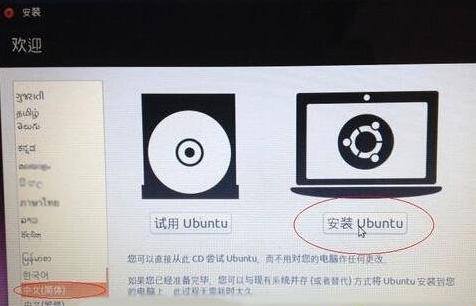
切断网络连接,防止安装过程下载更新而时间过长,更新可以等安装好系统再说。第三方软件可以安装可以不安装,看自己喜好,继续。
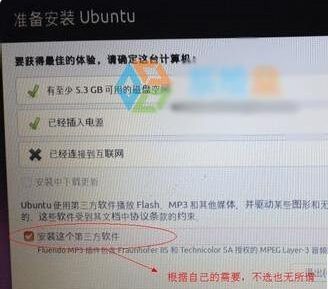
接下来开始分区,左键空闲区,在下面的 + 处左键新建分区:
一般来说个人用可以分为
/ 分为主分区,一般越大越好,这里分给13GB
/boot 系统引导分区,分为主分区,如果想要由windows引导ubuntu开机的话(建议,不然由ubuntu引导的话删除或更新ubuntu的时候会很麻烦),一定要有该分区的,这里分给他200M
/home 存贮个人文件的分区,分为逻辑分区,大小14GB
/swap 交换分区,分为逻辑分区,一般为内存大小的1或2倍,这里分给4GB
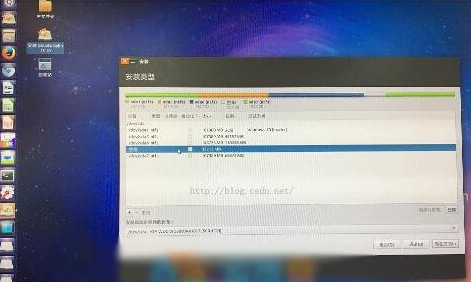
再往后就是很简单的操作了,基本上默认直接过去就ok了。
4.重新配置EasyBCD
好了,安装好ubuntu后重启,你会发现还没有给它设置一个新的引导,打开EasyBCD,如图
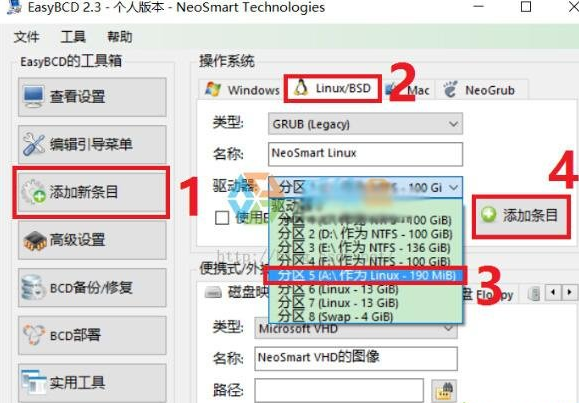
好了,最后删除原来的ISO引导,编辑引导菜单 ------>>> NeoSmart的ISO条目 ------>>> 删除,如图:
注:* 所标注的地方可以自定义引导方式,跳过/等待x秒/一直等待直到用户选择
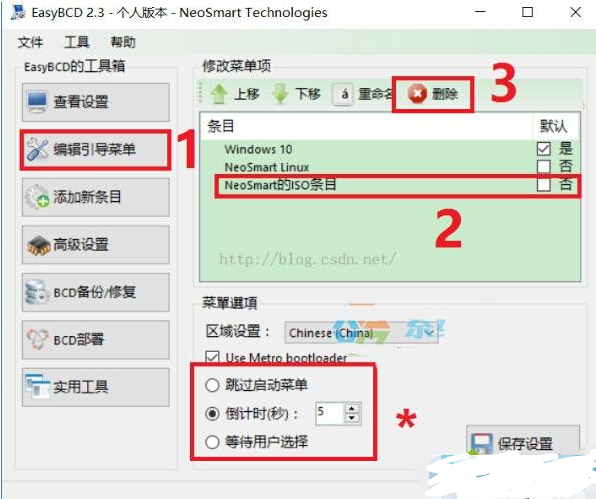
关于win10系统安装ubuntu kylin 15双系统的操作方法就给大家介绍到这边了,不会的小伙伴们来跟着小编一起学习吧!更多相关教程,请继续关注我们。
如果你有任何疑问可以点击网站顶部的意见反馈,小编将第一时间进行回复。
uc电脑园提供的技术方案或与您产品的实际情况有所差异,您需在完整阅读方案并知晓其提示风险的情况下谨慎操作,避免造成任何损失。

未知的网友